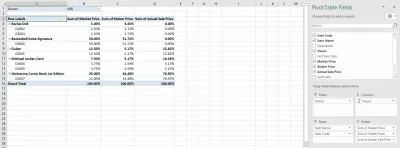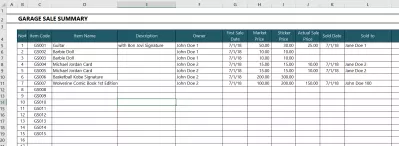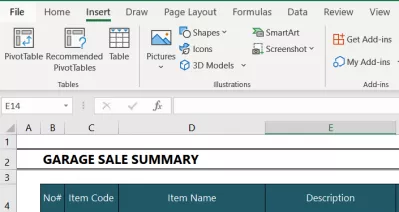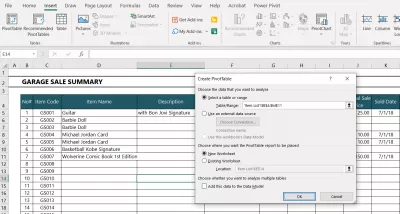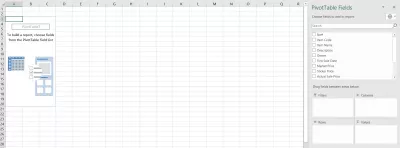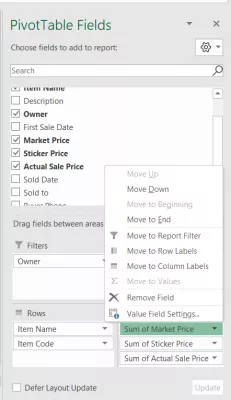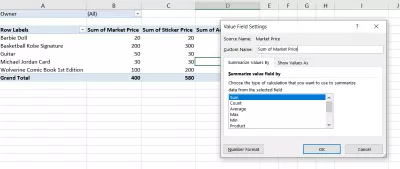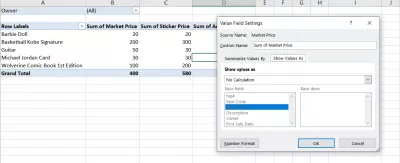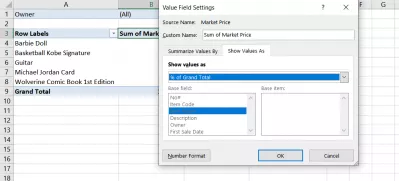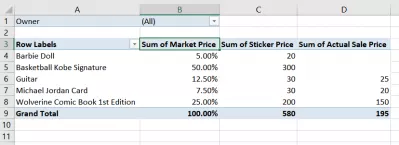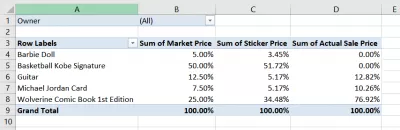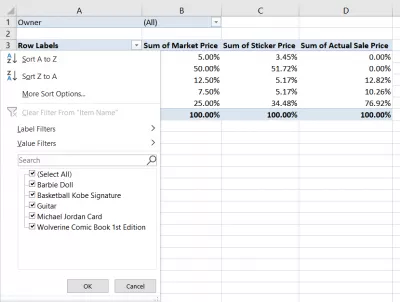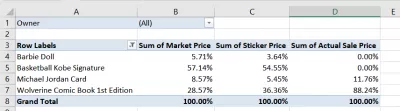एक्सेल मध्ये एक मुख्य सारणी कशी तयार करावी
- मुख्य सारण्या: एक संक्षिप्त परिचय
- मुख्य सारण्यांचे फायदे.
- मुख्य सारणी तयार करण्यासाठी एक नमुना प्रकल्प.
- एक्सेलवर मुख्य सारणी तयार करण्यासाठी चरण-दर-चरण सूचना.
- 1 मुख्य सारणी तयार करणे प्रारंभ करा
- 2. नवीन मुख्य सारणीसाठी डेटा श्रेणी आणि स्थान निवडा.
- 3. यादीमधून मुख्य सारणीच्या फील्ड्सचे पुनरावलोकन करा.
- 4. आपला मुख्य सारणी तयार करण्यासाठी संबंधित फील्ड ड्रॅग आणि ड्रॉप करा.
- 5. मुख्य सारणीमध्ये टक्केवारीच्या दृष्टीने आवश्यक उत्तरे शोधा.
- 6. पंक्ती फिल्टर करून आपले विश्लेषण मर्यादित करा.
- 7. वैयक्तिक पंक्तींमध्ये 'आयटम कोड' फील्ड जोडणे.
- निष्कर्ष:
एक्सेल हा एक व्यापकपणे वापरला जाणारा संगणक प्रोग्राम आहे. गणना करणे, डेटा विश्लेषण, अंदाज, परतफेड वेळापत्रक, सारणी आणि चार्ट रेखाटणे, सोपी आणि जटिल कार्ये मोजणे आवश्यक आहे.
एक्सेलमध्ये, एक मुख्य टेबल तयार करणे देखील शक्य आहे, ज्यामुळे बर्याच वापरकर्त्यांच्या कार्यास मोठ्या प्रमाणात सुलभता येते.आपण डेटा व्यवहार केल्यास, नंतर आपण कदाचित स्प्रेडशीट वापरू. मायक्रोसॉफ्ट एक्सेल हे एक व्यापक लोकप्रिय स्प्रेडशीट सॉफ्टवेअर आहे आणि आपण ते वापरण्याची चांगली संधी आहे. आपण एक्सेलसह बरेच काही करू शकता; याउप्पर एक्सेल टेम्पलेट सारख्या रेपॉजिटरीज आपल्या उत्पादनात सुधारणा करण्यासाठी खूप उपयुक्त टेम्पलेट्स प्रदान करतात. एक्सेल बर्याच सामर्थ्यशाली साधने देखील प्रदान करते. डेटाचे विश्लेषण करण्यास मदत करणारे असे एक साधन म्हणजे “मुख्य सारणी”. आपण एक्सेलमध्ये एक मुख्य सारणी कशी तयार करू शकता? शोधण्यासाठी वाचा.
मुख्य सारण्या: एक संक्षिप्त परिचय
प्रथम पिव्हट टेबल म्हणजे काय ते समजून घेऊ या - मायक्रोसॉफ्ट एक्सेलचे अंगभूत वैशिष्ट्य. एक मुख्य सारणी एक्सेल स्प्रेडशीटमध्ये आपल्या डेटाचा सारांश दर्शवते. हे उपयुक्त चार्ट प्रदान करते जे आपल्याला आपल्या डेटामागील ट्रेंड समजण्यास मदत करतात. आपल्याला कदाचित आपल्या डेटाच्या आधारे अहवाल तयार करण्याची आवश्यकता असेल आणि मुख्य सारणी हे सुलभ करते.
Why is it called a “Pivot table”? This is because you can फिरवा किंवा स्थानांतरित करा this table using another attribute of your data. Let’s gain a deeper understanding of this.
आपल्याकडे एकाधिक विशेषता किंवा स्तंभांसह एक्सेल स्प्रेडशीटमध्ये हजारो पंक्ती असू शकतात. एक मुख्य सारणी आपल्याला यापैकी एका गुणधर्मावर आधारित दृष्टीकोन प्राप्त करण्यास मदत करू शकते, तर दुसरी मुख्य सारणी अन्य गुणधर्मांवर दृष्टीकोन प्रदान करू शकते.
याकरिता, आपल्याला इतर गुणधर्मांवर टेबल बदलणे आवश्यक आहे. आपल्याला कोणत्याही प्रकारे डेटा बदलण्याची आवश्यकता नाही आणि यासाठी आपल्याला आणखी एक कॉलम जोडण्याची आवश्यकता नाही.
मुख्य सारण्यांचे फायदे.
मुख्य सारण्या तयार करण्यास शिकणे आपल्याला मदत का करू शकते? समजू की आपल्याकडे कित्येक हजार पंक्तींसह एक स्प्रेडशीट आहे. हे स्प्रेडशीट विविध उत्पादनांसाठी विक्री डेटाचे प्रतिनिधित्व करते आणि त्यात हजारो विक्री व्यवहाराची यादी आहे.
हे प्रत्येक व्यवहारासाठी कमाई आणि किंमतीसारख्या विविध माहिती व्यापते. कोणते उत्पादन सर्वाधिक विकते आणि कोणत्या उत्पादनाने सर्वाधिक नफा टक्केवारी दिली हे आपण शोधू इच्छित आहात.
मुख्य सारणी सारख्या साधनाशिवाय, आपल्याला हजारो व्यवहारातून प्रत्येक उत्पादनासाठी मिळणारा महसूल आणि किंमतीचा सारांश आवश्यक आहे. त्यानंतर, आपल्याला कोणते उत्पादन सर्वात जास्त नफा देते त्याचे विश्लेषण करणे आवश्यक आहे.
मुख्य सारण्यांच्या मदतीने आपण हे अधिक सहजपणे करू शकता. हे वैशिष्ट्य कमाई आणि उत्पादनानुसार किंमती यासारख्या तपशीलांचे सारांश देईल. आपण एकूण कमाईची आणि एकूण खर्चाच्या टक्केवारी म्हणून ती व्यक्त देखील करू शकता.
मुख्य सारण्यांचे फायदे खालीलप्रमाणे आहेतः
- आपण त्यांना केवळ काही क्लिकसह सहजपणे तयार करू शकता.
- आपण मुख्य सारणी सहजपणे सानुकूलित करू शकता आणि केवळ संबंधित स्तंभ निवडू शकता, जे आपले विश्लेषण केंद्रित ठेवते.
- मुख्य सारण्या हजारो पंक्तींमध्ये उपस्थित डेटाचे सारांश देतात आणि व्यक्तिचलित प्रयत्न जतन करतात.
पिव्होट टेबल्सच्या मदतीने आपण डेटामधील नमुने सहज ओळखू शकता.
- मुख्य सारण्या आपल्या डेटावरून अहवाल सहजपणे तयार करण्यात मदत करतात.
मुख्य सारणी तयार करण्यासाठी एक नमुना प्रकल्प.
काल्पनिक समस्येचे निराकरण करण्यासाठी आम्ही स्प्रेडशीटमधून एक मुख्य सारणी तयार करू. समस्या समजून घेण्यासाठी काही मिनिटे घेऊ.
हे ट्यूटोरियल येथे टेम्पलेट वापरते जे डाउनलोड केले जाऊ शकते. टेम्पलेटचा वापर गॅरेज विक्री यादी आणि विक्रीसाठी केला जातो.
‘आयटम यादी’ नावाच्या एक्सेल पत्रकात आमच्याकडे खालील स्तंभ आहेत:
- स्तंभ ब: नाही #.
- स्तंभ सी: आयटम कोड.
- स्तंभ डी: आयटमचे नाव.
- स्तंभ ई: वर्णन.
- स्तंभ एफ: मालक.
- स्तंभ जी: प्रथम विक्री तारीख.
- स्तंभ एच: बाजारभाव.
- स्तंभ I: स्टिकर किंमत.
- स्तंभ जे: वास्तविक विक्री किंमत.
- स्तंभ के: विक्रीची तारीख.
- स्तंभ एल: ला विकले.
- स्तंभ एम: खरेदीदार फोन.
समजू या की ज्या गॅरेज विक्रीचे आयोजन केले आहे अशा विक्रेत्याने त्या वस्तू विकल्या आहेत त्याचा मागोवा ठेवू इच्छित आहेत. विक्रेत्यास त्यांनी विक्री केलेल्या सर्व वस्तूंची एकूण बेरीज आणि त्यांनी विक्री केलेल्या वस्तूंमधून मिळवलेल्या एकूण बेरीजची माहिती जाणून घेऊ इच्छित आहे.
एक्सेलवर मुख्य सारणी तयार करण्यासाठी चरण-दर-चरण सूचना.
पुढील पायर्या घ्या:
1 मुख्य सारणी तयार करणे प्रारंभ करा
“INSERT” मेनू पर्यायावर क्लिक करा आणि नंतर “मुख्य सारणी” क्लिक करा.
2. नवीन मुख्य सारणीसाठी डेटा श्रेणी आणि स्थान निवडा.
आपण मुख्य सारणीमध्ये इच्छित डेटामधून स्तंभांसह डेटा श्रेणी निवडा. आपणास हे सुनिश्चित करणे आवश्यक आहे की सर्व स्तंभांमध्ये स्तंभ शीर्षक आहे.
एक एक्सेल प्रो व्हा: आमच्या कोर्समध्ये सामील व्हा!
आमच्या एक्सेल 365 बेसिक्स कोर्ससह आपली कौशल्ये नवशिक्यापासून नायकापर्यंत उन्नत करा, जे आपल्याला काही सत्रांमध्ये कुशल बनविण्यासाठी डिझाइन केलेले आहे.
येथे नोंदणी करा
डीफॉल्टनुसार, एक्सेल देखील शिफारस करते की ते नवीन वर्कशीटमध्ये मुख्य सारणी तयार करेल. जर आपल्याला समान वर्कशीटमध्ये मुख्य सारणी तयार करायची असेल तर आपण तो पर्याय निवडू शकता. अशा परिस्थितीत, आपल्याला स्थान निर्दिष्ट करण्याची आवश्यकता आहे.
3. यादीमधून मुख्य सारणीच्या फील्ड्सचे पुनरावलोकन करा.
उजवीकडील उपखंड पहा जिथे एक्सेल फील्डची सूची प्रदर्शित करते. हे आपण ज्या क्षेत्रास ड्रॅग आणि ड्रॉप करू शकता अशा क्षेत्रे देखील दर्शवितो. या भागाची नावे खालीलप्रमाणे आहेतः
- फिल्टर.
- स्तंभ.
- पंक्ती.
- मूल्ये.
4. आपला मुख्य सारणी तयार करण्यासाठी संबंधित फील्ड ड्रॅग आणि ड्रॉप करा.
आमच्या काल्पनिक समस्येमध्ये विक्रेताकडे असलेल्या वस्तूंची एकूण संख्या आणि या वस्तू विक्रीतून त्यांना किती रक्कम मिळाली तसेच विक्री केलेल्या उत्पादनांचा मालक कोण आहे हे शोधणे आवश्यक आहे. आम्ही सर्व आयटमसाठी डेटाचे विश्लेषण करीत असल्याने आम्ही मुख्य सारणीमधील पंक्तीच्या रूपात “आयटमचे नाव” स्तंभ निवडतो. आम्ही “ROWS” क्षेत्रात “आयटमचे नाव” फील्ड ड्रॅग करतो.
या नमुना प्रकल्पात आम्ही कोणती मूल्ये विश्लेषित करीत आहोत? हे स्टिकर किंमत, बाजारभाव आणि वास्तविक विक्री किंमत आहेत. मुख्य डेटाशीटमधील संबंधित कॉलम अनुक्रमे “स्टिकर प्राइस”, “मार्केट प्राइस” आणि “वास्तविक विक्री किंमत” आहेत. मुख्य डेटाशीटमधील हे स्तंभ I, H आणि J आहेत.
आता समजा समजा विक्रेता मालकाला देय रक्कम मोजण्यासाठी हा डेटा फिल्टर करू इच्छित आहे. खालील चित्रात दर्शविल्याप्रमाणे ते “फिल्टर” क्षेत्रामध्ये “मालक” फील्ड जोडून यासाठी फिल्टर तयार करू शकतात.
आपल्याकडे आता आपल्या समस्येची उत्तरे आहेत. चला अजून काहीतरी करून घेऊयाः- टक्केवारीच्या दृष्टीने आम्ही आयटम किंमती शोधू शकतो?
- आम्ही पंक्तींमध्ये एक ‘आयटम कोड’ फील्ड जोडू शकतो?
5. मुख्य सारणीमध्ये टक्केवारीच्या दृष्टीने आवश्यक उत्तरे शोधा.
किंमतींना किंमती देण्याऐवजी ते ठरवणा the्या टक्केवारीचा उल्लेख करू. आपल्याला आता त्यांना एकूण एकूण टक्केवारीचे प्रतिनिधित्व करण्याची आवश्यकता आहे. ड्रॅग--न्ड-ड्रॉप पिव्होट टेबल बिल्डरच्या “व्हॅल्यूज” क्षेत्रात “बाजारपेठेतील किंमतींची बेरीज” फील्डवरील ड्रॉप-डाउन मेनूवर क्लिक करा.
“मूल्य फील्ड सेटिंग” पर्याय निवडा, जो ड्रॉप-डाऊन सूचीतील शेवटचा पर्याय आहे. एक्सेल येथे दोन प्रकारचे पर्याय दर्शवितो. आपण टॅबमध्ये “व्हॅल्यूज सारांश सारांश” नावाचे प्रथम प्रकारचे पर्याय पाहू शकता. यात “सम”, “गणना”, “सरासरी” इत्यादी पर्याय आहेत. आम्ही आमच्या विशिष्ट समस्येसाठी हे पर्याय वापरणार नाही.
आम्ही दुसरे प्रकारचे पर्याय वापरू, जे “व्हॅल्यूज असे दाखवा” टॅब मध्ये सूचीबद्ध आहेत. एक्सेल येथे डीफॉल्टनुसार कोणतीही गणना नाही दर्शविते.
आता तुम्हाला ड्रॉप-डाउन टेबलमधून “कॅल्क्युलेशन नाही” “ग्रँड टोटल च्या%” मध्ये बदलण्याची आवश्यकता आहे. कारण आपण प्रत्येक वस्तूची रक्कम एकूण रकमेच्या टक्केवारीच्या रूपात शोधू इच्छित आहात.
परिणामी मुख्य सारणी पाहण्यासाठी आकृती 10 पहा. येथे, मुख्य सारणी प्रत्येक प्रकारच्या आयटमसाठी टक्केवारीच्या प्रमाणात कमाई दर्शविते. या उदाहरणात, ‘बास्केटबॉल विथ कोबे सिग्नेचर’ ची सर्वाधिक बाजारभाव आहे.
आता, त्याचप्रमाणे, स्टिकर किंमत आणि वास्तविक विक्री किंमत या दोन्हीसाठी ‘% ग्रँड टोटल’ निवडून इतर किंमती टक्केवारी म्हणून तपासूया.
6. पंक्ती फिल्टर करून आपले विश्लेषण मर्यादित करा.
आपण विश्लेषणामधून एखादी वस्तू वगळू इच्छित असाल तर काय करावे? मुख्य सारणीमध्ये आपल्याला पंक्ती फिल्टर करण्याची आवश्यकता आहे. “रो लेबले” च्या पुढच्या ड्रॉप-डाउन सूचीवर क्लिक करा.
आपण विश्लेषणामधून वगळू इच्छित आयटम विरूद्ध चेकबॉक्स काढा. आम्ही या उदाहरणात “गिटार” काढला.
एकदा आपण विश्लेषणामधून “गिटार” वगळता, आपण पाहू शकता की आता इतर किंमतींचे प्रमाण बदलले आहे, कारण आता एकूण रक्कम वेगळी आहे.
7. वैयक्तिक पंक्तींमध्ये 'आयटम कोड' फील्ड जोडणे.
आता, वैयक्तिक आयटम कोडद्वारे एकूण किंमतीची टक्केवारी तपासण्यासाठी, ड्रॅग-अँड ड्रॉप पिव्होट टेबल बिल्डरच्या “पंक्ती” क्षेत्राकडे ‘आयटम कोड’ फील्ड ड्रॅग आणि ड्रॉप करू या. परिणामी मुख्य सारणीकडे पहा. सारणी विविध आयटम कोडचे वैयक्तिक मूल्य असलेल्या एकूण किंमतीला भिन्न योगदान दर्शवते.
निष्कर्ष:
मायक्रोसॉफ्ट एक्सेल एक शक्तिशाली साधन आहे. शिवाय, एक्सेल टेम्पलेट सारख्या रेपॉजिटरीज खूप उपयुक्त टेम्पलेट्स प्रदान करतात जे आपणास बरेच द्रुत साध्य करण्यात मदत करतात. त्या वर, एक्सेलकडे डेटा विश्लेषणासाठी मुख्य सारणींसारखी शक्तिशाली अंगभूत साधने आहेत. या मार्गदर्शकामध्ये आम्ही एक्सेल डेटा वरून एक सोपा, चरण-दर-चरण दृष्टिकोन वापरून एक मुख्य सारणी तयार केली. आपल्या डेटाची जाणीव करण्यासाठी हे शक्तिशाली एक्सेल साधन वापरा!

स्नेझिना ही एक्सेलच्या उत्कटतेसह एक महत्वाकांक्षी विपणन योजना आहे. चित्रपट निर्मिती व कार्यक्रम व्यवस्थापनाची पार्श्वभूमी असलेली ती मीडिया आणि मनोरंजन व्यवस्थापन पदवीधर आहे. तिच्या मोकळ्या वेळेत तिला नवीन भाषा शिकणे, प्रवास करणे आणि वाचणे आवडते.
एक एक्सेल प्रो व्हा: आमच्या कोर्समध्ये सामील व्हा!
आमच्या एक्सेल 365 बेसिक्स कोर्ससह आपली कौशल्ये नवशिक्यापासून नायकापर्यंत उन्नत करा, जे आपल्याला काही सत्रांमध्ये कुशल बनविण्यासाठी डिझाइन केलेले आहे.
येथे नोंदणी करा